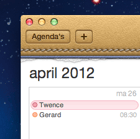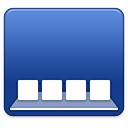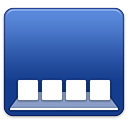De grafische interface van Finder aanpassen
Mensen vinden het altijd leuk om hun apparaten te personaliseren, een iPhone wordt in veel gevallen voorzien van een cover en je komt tegenwoordig ook steeds meer MacBooks tegen die zijn voorzien van ... lees verder ▸
Mensen vinden het altijd leuk om hun apparaten te personaliseren, een iPhone wordt in veel gevallen voorzien van een cover en je komt tegenwoordig ook steeds meer MacBooks tegen die zijn voorzien van een 'decal'-sticker. Natuurlijk is het ook mogelijk om componenten van Mac OS X aan te passen, een nadeel hiervan is dat je vaak systeembestanden dient te wijzigen en dat is niet altijd zonder gevaar. Mocht je de OS X Finder willen aanpassen dan is dat mogelijk met de onderstaande procedure, hierdoor krijg de de Finder interface een Mininal Mod interface, die er erg goed uitziet. lees verder ▸
De Facetime ringtone aanpassen
Wanneer je een inkomend gesprek ontvangt in Facetime dan zal er een ringtone klinken, deze ringtone is niet aan te passen in de applicatie voorkeuren van Facetime. Mocht je de ringtone toch willen ver... lees verder ▸
Wanneer je een inkomend gesprek ontvangt in Facetime dan zal er een ringtone klinken, deze ringtone is niet aan te passen in de applicatie voorkeuren van Facetime. Mocht je de ringtone toch willen vervangen dan is dat alsnog mogelijk met behulp van Finder. Belangrijk hierbij is dat de door jou gewenste ringtone allereerst converteert wordt naar het AIF formaat, dit kun je doen met behulp van de onderstaande procedure. lees verder ▸
iCal en Adresboek een aluminium-look geven
Wanneer je geen fan bent van de OS X Lion Leather-look die wordt gebruikt in iCal en Adresboek dan is het mogelijk om de beide applicaties de standaard aluminium-look te geven. De website MacNix h... lees verder ▸
Wanneer je geen fan bent van de OS X Lion Leather-look die wordt gebruikt in iCal en Adresboek dan is het mogelijk om de beide applicaties de standaard aluminium-look te geven. De website MacNix heeft voor de beide applicaties een installer gemaakt die het uiterlijk van applicaties aanpast naar de aluminium-look. Address Book Skin ▸ 10.7_Address_Book_Skin_Installer.dmg iCal Skin (v3) ▸ 10.7_iCal_Skin_Installer.dmg Let op! de bovenstaande bestanden zijn compatible tot Mac OS X 10.7.3. Voordat je de aluminium-look gaat installeren dien je een reservekopie te maken van beide applicaties, kopieer en plak de beide applicaties naar een alternatieve map. Mocht achteraf de aluminium-look niet bevallen dan dien je de gemaakte reserve kopieën handmatig terug te plaatsen. lees verder ▸
Quick Look: De autostop van voorvertoningen uitschakelen
Wanneer je in Finder de symboolweergave activeert dan is het mogelijk om van video- of audiobestanden een voorvertoning (preview) te starten. Deze voorvertoning start je door op de 'play'-knop in de s... lees verder ▸
Wanneer je in Finder de symboolweergave activeert dan is het mogelijk om van video- of audiobestanden een voorvertoning (preview) te starten. Deze voorvertoning start je door op de 'play'-knop in de symboolweergave te klikken. De voorvertoning wordt automatisch gestopt op het moment dat je een ander bestand selecteert in het Finder venster. Met behulp van een drie OS X Terminal commando's is het mogelijk om deze voorvertoning door te laten lopen wanneer je een ander bestand selecteert in het Finder venster, of switched naar een ander bureaublad.lees verder ▸
De snelheid van het Dock aanpassen
Met behulp van de ▸ systeemvoorkeuren ▸ Dock ▸ optie:’Vertoon/Verberg automatisch’ is het mogelijk om het Dock te verbergen wanneer de muisaanwijzer de onderzijde van het scherm verlaat.... lees verder ▸
Met behulp van de ▸ systeemvoorkeuren ▸ Dock ▸ optie:’Vertoon/Verberg automatisch’ is het mogelijk om het Dock te verbergen wanneer de muisaanwijzer de onderzijde van het scherm verlaat. Door de muisaanwijzer weer naar de onderzijde van het scherm te bewegen verschijnt het Dock met behulp van een animatie opnieuw in het scherm. Je kunt de snelheid van de Dock animatie aanpassen of zelfs helemaal verwijderen. lees verder ▸
OS X Lion: De venster animaties uitschakelen
In Mac OS X 10.7 Lion is er een extra animatie toegevoegd bij het openen van een nieuw venster, bij het openen van bijvoorbeeld een nieuw venster in safari zul je zien dat het venster vanaf het midden... lees verder ▸
In Mac OS X 10.7 Lion is er een extra animatie toegevoegd bij het openen van een nieuw venster, bij het openen van bijvoorbeeld een nieuw venster in safari zul je zien dat het venster vanaf het midden van het scherm wordt opgebouwd. De animaties zien er leuk uit maar kunnen de snelheid van je Mac enigszins vertragen, zeker wanneer je een iets ouder type Mac bezit. Je kunt de animatie bij het openen van een nieuw venster uitschakelen met behulp van OS X Terminal. Door het uitschakelen zul je merken dat de venster snel verschijnen op het scherm. Start OS X Terminal, deze kun je vinden in de map: Programma’s ▸ Hulpprogramma’s. lees verder ▸
Finder verwijderen uit de applicatie switcher
Wanneer je vaak gebruik maakt van de applicatie switcher (cmd⌘ + tab) dan is daarin altijd de Finder optie aanwezig. Wil je alleen gebruik maken van de applicatie switcher voor actieve applicaties d... lees verder ▸
Wanneer je vaak gebruik maakt van de applicatie switcher (cmd⌘ + tab) dan is daarin altijd de Finder optie aanwezig. Wil je alleen gebruik maken van de applicatie switcher voor actieve applicaties dan is dat met behulp van de onderstaande OS X Terminal tweak mogelijk. Door een aanpassing te maken in de property-list 'Info.plist' van Finder is het mogelijk om Finder niet meer weer te geven in de applicatie switcher. Start hiervoor een een nieuwe OS X Terminal sessie en typ het onderstaande commando om de info.plist te bewerken met de nano editor. lees verder ▸
OS X Lion: Dock animatie uitschakelen
Met behulp van de ▸ systeemvoorkeuren ▸ Dock ▸ optie:'Vertoon/Verberg automatisch' is het mogelijk om het Dock te verbergen wanneer je de muisaanwijzer de onderzijde van het scherm verlaat. ... lees verder ▸
Met behulp van de ▸ systeemvoorkeuren ▸ Dock ▸ optie:'Vertoon/Verberg automatisch' is het mogelijk om het Dock te verbergen wanneer je de muisaanwijzer de onderzijde van het scherm verlaat. Door de muisaanwijzer weer naar de onderzijde van het scherm te bewegen verschijnt het Dock met behulp van een opkomende animatie opnieuw in het scherm. Met behulp van een Terminal tweak is het mogelijk om de animatie uit te schakelen waardoor het Dock direct uit het scherm verdwijnt en opnieuw verschijnt. Open OS X Terminal (Programma's ▸ Hulpprogramma's) en kopieer hierin de onderstaande twee commando's: lees verder ▸
iChat: De Aqua tekstballonnen vervangen door een Matte variant
In iChat wordt gebruik gemaakt van tekst ballonnen op basis van de Aqua interface, een weergave die niet door iedere Mac gebruiker wordt gewaardeerd. Met behulp van de onderstaande stappen kun je ... lees verder ▸
In iChat wordt gebruik gemaakt van tekst ballonnen op basis van de Aqua interface, een weergave die niet door iedere Mac gebruiker wordt gewaardeerd. Met behulp van de onderstaande stappen kun je de Aqua layout tekstballonnen vervangen door een Matte variant. Die geeft erg mooi effect en de tekstballonnen worden hierdoor ook iets beter leesbaar. De grote truc is de afbeeldingen die worden gebruikt in de interface te vervangen door een aangepaste versie. lees verder ▸
Tweak: De layout van het Dock wijzigen
In de systeemvoorkeuren van Mac OS X is er geen mogelijk aanwezig om het uiterlijk van het Dock aan te passen. Op het internet zijn echter wel een aantal (commerciële) applicaties terug te vinden waa... lees verder ▸
In de systeemvoorkeuren van Mac OS X is er geen mogelijk aanwezig om het uiterlijk van het Dock aan te passen. Op het internet zijn echter wel een aantal (commerciële) applicaties terug te vinden waarmee de layout van het Dock kan worden aangepast. Ook zonder tools is het redelijk eenvoudig om het Dock aan te passen. Zoals alle onderdelen van Mac OS X is ook het Dock opgebouwd uit een aantal .png afbeeldingen ongebouwd, deze afbeeldingen kun je zelf aanpassen. Op de website leoparddocks.com is een grote collectie alternatieve Dock lay-outs terug te vinden. Download één van de alternatieve Dock layouts en ga hierna als volgt te werk: lees verder ▸
StartNinja: Het Mac OSX opstartgeluid uitschakelen
Alle Macs hebben tijdens het opstarten een geluid (chime) dat aankondigt dat het systeem is begonnen met opstarten of opnieuw wordt gestart, maar in sommige gevallen wil je niet dat het geluid afgespe... lees verder ▸
Alle Macs hebben tijdens het opstarten een geluid (chime) dat aankondigt dat het systeem is begonnen met opstarten of opnieuw wordt gestart, maar in sommige gevallen wil je niet dat het geluid afgespeeld wordt. Je kunt tijdelijk het opstartgeluid uitschakelen door de Mute-toets ingedrukt te houden tijdens het opstarten of herstarten van je Mac. Dankzij het handige tooltje 'StartNinja' kun je eenvoudig permanent instellen dat het opstartgeluid niet meer wordt afgespeeld tijdens het opstarten.lees verder ▸
De naamgeving van schermafdrukken wijzigen
Sinds Mac OS X 10.6 Snow Leopard is de naamgeving van de schermafdrukken gewijzigd. In eerdere versies van Mac OS X werden de schermafdrukken opgeslagen als 'Afbeelding X', vanaf 10.6 is dit geworden ... lees verder ▸
Sinds Mac OS X 10.6 Snow Leopard is de naamgeving van de schermafdrukken gewijzigd. In eerdere versies van Mac OS X werden de schermafdrukken opgeslagen als 'Afbeelding X', vanaf 10.6 is dit geworden 'Screencapture 2012-01-07 om 18.03.11'. Persoonlijk vind ik dat geen probleem maar toch zijn er een hoop gebruikers die de oude "Afbeelding X" naamgeving terug willen hebben. Dit is mogelijk door het aanpassen van de Localizable.strings die door de SystemUIServer worden gebruikt. lees verder ▸
Mission Control effecten uitschakelen
Op het moment dat je Mission Control onder Mac OS X 10.7 Lion activeert dan wordt dit voorafgegaan van een zoom-effect, dit zelfde effect verschijnt ook op het moment dat je Mission Control weer verla... lees verder ▸
Op het moment dat je Mission Control onder Mac OS X 10.7 Lion activeert dan wordt dit voorafgegaan van een zoom-effect, dit zelfde effect verschijnt ook op het moment dat je Mission Control weer verlaat. Met behulp van een tweak onder Mac OS X Terminal is het mogelijk om het effect uit te schakelen. Start OS X Terminal en voor hierin de onderstaande twee commando's uit:lees verder ▸
Het Quick Look pop-up effect uitschakelen
Wanneer je gebruik maakt van de spatiebalk om de Quick Look van een bestand te activeren dan verschijnt er een animatie. Het bestand beweegt zich naar het midden van het scherm waarna de Quick Look vo... lees verder ▸
Wanneer je gebruik maakt van de spatiebalk om de Quick Look van een bestand te activeren dan verschijnt er een animatie. Het bestand beweegt zich naar het midden van het scherm waarna de Quick Look voorvertoning verschijnt. Met behulp van OS X Terminal is het mogelijk om het pop-up effect van Quick Look uit te schakelen. Start Terminal (Programma's ▸ Hulpprogramma's), kopieer en plak hierin het onderstaande commando: lees verder ▸